Настройка двух мониторов может быть полезной в различных ситуациях, включая многозадачность, работу с графическими приложениями и играми.
Существует несколько способов настройки второго монитора на компьютере, включая настройку в операционной системе Windows и в биосе. В этой статье мы рассмотрим различные способы настройки и подключения второго монитора.
- Как включить поддержку второго монитора в биосе
- Как включить поддержку нескольких мониторов в Windows
- Как включить iGPU Multi-Monitor
- Можно ли подключить 2 монитора к материнской плате
- Полезные советы и выводы
Как включить поддержку второго монитора в биосе
Чтобы включить поддержку второго монитора в биосе, следуйте этим шагам:
- Зайдите в биос, нажав ‘Delete’ сразу после включения компьютера.
- Выберите ‘Расширенная настройка’.
- Прокрутите вниз до пункта ‘Конфигурация встроенного устройства’ и нажмите Enter.
- Прокрутите вниз до пункта ‘Intel Multi-Display’ и нажмите Enter.
- Выберите ‘Включить’ и нажмите Enter.
Как включить поддержку нескольких мониторов в Windows
Чтобы подключить несколько мониторов в операционной системе Windows, следуйте этим шагам:
Настройка Bios
- Выберите Начните, а затем откройте Параметры.
- В области Система выберите Отобразить.
- С помощью списка рядом с изображением рабочего стола выберите, как ваш экран будет проецируемым на экран.
- Настроив настройку, выберите Применить.
Как включить iGPU Multi-Monitor
Шаги для включения iGPU Multi-Monitor:
- Нажмите и удерживайте ‘Delete’ сразу после включения, чтобы войти в биос.
- Используйте стрелки, чтобы выбрать ‘Advanced’ menu > System Agent (SA) ConfigurationGraphics Configuration > iGPU Multi-Monitor setting > Enable.
- Нажмите ‘F10’ для выхода и сохранения.
Можно ли подключить 2 монитора к материнской плате
Для подключения двух мониторов к компьютеру следует помнить, что оба монитора должны быть подключены к одной и той же видеокарте. Если ваш монитор подключен к интегрированной видеокарте (гнездо VGA или HDMI находится на материнской плате), отключите его и подключите к дискретной видеокарте (отдельный видеоадаптер).
Полезные советы и выводы
- Подключение второго монитора может повысить производительность и удобство работы на компьютере.
- Перед настройкой второго монитора убедитесь, что ваш компьютер и операционная система поддерживают работу с несколькими мониторами.
- Если ваш компьютер работает с интегрированной графикой материнской платы, подключение второго монитора может снизить производительность системы.
- Следуйте инструкциям при включении поддержки второго монитора в биосе, чтобы избежать неправильных настроек и повреждений компьютера.
- Если вы не знаете, какой тип подключения монитора вам нужен, обратитесь в магазин соответствующей техники или к вашему поставщику услуг.
Как поставить монитор в спящий режим
Чтобы поставить монитор в спящий режим на компьютере с установленной операционной системой Windows 11, нужно выбрать Пуск и перейти в раздел Настройки. Затем нужно выбрать Система, далее Питание и батарея, а затем Экран и спящий режим. Далее следует выбрать время ожидания, которое должно пройти перед выключением экрана, когда устройство не используется. Также нужно выбрать время ожидания, которое пройдет перед переходом компьютера в спящий режим при его неиспользовании. Эти настройки энергосбережения позволяют продлить срок службы компьютера и сократить расход электроэнергии, что в свою очередь оказывает положительное влияние на окружающую среду.
Что делать после сборки ПК. Установка Windows, установка драйверов, настройка BIOS.
Как включить Multi-Monitor
Чтобы настроить мульти-монитор в операционной системе, вам нужно войти в BIOS вашей системы. Для этого включите компьютер и нажмите клавишу Delete на клавиатуре. Войдите в режим EZ BIOS. Далее, нажмите клавишу F7, чтобы войти в расширенный режим BIOS. Вы увидите страницу «Дополнительно».
Выберите параметр «Конфигурация системного агента (SA)» и настройте параметры для мульти-монитора, чтобы обеспечить ему работу в полной мере. Это важно для тех, кто хочет использовать два или более мониторов одновременно. Если вы хотите узнать, как настроить мульти-монитор, то следуйте указанным выше шагам, чтобы без проблем работать с несколькими мониторами на компьютере.
Как включить функцию Multi GPU
Для активации функции Multi GPU необходимо отметить соответствующую опцию в меню настроек SLU multi-GPU и перезагрузить систему. Там же можно включить индикатор отображения нагрузки GPU, который поможет проанализировать распределение работы между видеокартами. Благодаря функции Multi GPU, возможно использование нескольких видеоадаптеров одновременно, что способствует обеспечению более высокой производительности при выполнении задач по обработке изображений, видеорендерингу или игр. В случае возникновения каких-либо проблем с функцией, рекомендуется обратиться к руководству по эксплуатации и подробным инструкциям по установке и настройке приложений и утилит, поддерживающих работу в режиме Multi GPU. Расширение мощности системы открыто для пользователей, для того чтобы улучшить производительность и получить максимальный потенциал.
Что такое iGPU Multi-Monitor
IGPU Multi-Monitor — это функция, которая позволяет использовать встроенную и дискретную графику для создания мультимониторного настольного компьютера. Если параметр [Enabled] активен, то iGPU автоматически получает 64 МБ оперативной памяти для работы. Это позволяет использовать несколько мониторов одновременно и улучшить качество изображения.
Такая функция может быть полезна не только для работы, но и для игр. Мультимониторная конфигурация обеспечивает более широкое поле зрения и более эффективное управление задачами. Использование данной функции не требует дополнительных затрат на видеокарту с поддержкой нескольких мониторов. Несмотря на то, что iGPU Multi-Monitor имеет свои ограничения, это отличное решение для многих задач.
Если вы планируете использовать второй монитор на вашем компьютере, то вам нужно включить поддержку данного устройства в биосе. Для этого вам нужно выбрать «Расширенная настройка» и прокрутить вниз до пункта «Конфигурация встроенного устройства». Далее, вам нужно нажать Enter и пролистать вниз до пункта «Intel Multi-Display», после чего снова нажать Enter. На этом этапе вам нужно выбрать «Включить» и нажать Enter, тем самым активируя поддержку второго монитора в биосе. Это позволит вам без каких-либо ограничений подключать дополнительный монитор к компьютеру, что обеспечит для вас дополнительное удобство при выполнении повседневных задач или работы с программами, графиками и т.д.
Все статьи, опубликованные на нашем сайте, предназначены исключительно для образовательных и информационных целей. Мы стремимся предоставлять точную и актуальную информацию, однако мы не несем ответственности за любые ошибки или упущения, возможно присутствующие в статьях. Пользователям нашего сайта следует учитывать, что информация, предоставленная в статьях, не заменяет профессиональную консультацию врача или квалифицированного медицинского совета. Мы рекомендуем всем пользователям обратиться к медицинскому специалисту или провести дополнительные исследования для получения детальной информации и проверки любых медицинских данных, прежде чем принимать какие-либо решения или начинать лечение, связанное с их здоровьем.
Источник: mostalony.ru
Могу ли зайти в биос на стороннем мониторе?
Каждый компьютер имеет BIOS (Basic Input/Output System), который является основным интерфейсом, через который происходит инициализация железа и загрузка операционной системы. Иногда возникает необходимость зайти в биос, чтобы настроить различные параметры системы.
Но что делать, если ваш монитор не работает, или вы хотите использовать другой монитор для входа в биос? Можно ли зайти в биос на стороннем мониторе?
Вход в биос на стороннем мониторе
Ответ на этот вопрос зависит от типа подключения монитора к компьютеру. Если вы используете стандартный VGA или DVI порт, то он скорее всего будет работать с другим монитором без проблем. Когда компьютер загрузится до уровня, на котором можно войти в биос, его можно рассмотреть на стороннем мониторе.
Однако, если вы используете HDMI, DisplayPort, или другой порт, то не все мониторы и дисплеи будут совместимы. Это связано с тем, что эти порты могут требовать специального оборудования для работы.
Решение проблем
Если вы не можете зайти в биос на стороннем мониторе, то есть несколько вариантов решения проблемы.
- Попробуйте изменить разрешение экрана и частоту обновления на внешнем мониторе. Это может помочь, если монитор не может обработать сигнал от вашего компьютера.
- Проверьте кабель, подключающий монитор к компьютеру. Если он исправен, то попробуйте использовать другой порт вывода изображения.
- Попробуйте обновить драйверы графической карты. Это может устранить проблемы с совместимостью монитора и компьютера.
Выводы
В общем, если вы используете стандартные порты для подключения монитора к компьютеру, то вероятность того, что вы сможете зайти в биос на другом мониторе, очень высока. Однако, если вы используете более современные порты, можно столкнуться с проблемами совместимости.
В любом случае, если у вас возникли проблемы с подключением другого монитора к компьютеру, то можно обратиться за помощью в магазин, где вы приобрели компьютер или в сервисный центр.
- Интересно, плюющие к колодец, жажды не испытывают?
- Какой фильм посмотреть мне про любовь, чтобы не очень тревожить мою психику?
- Люди, я псих!
- Какие есть типы периодизации хоз. развития в эпоху цивилизации?
- А какая рутина тебя никогда не затянет? ;-)))
- Я хочу обновить статус во ВКонтакте, какой посоветуете выбрать?
- Небесные стены: краткое введение в альпинизм
Источник: umbertoeco.ru
 Компьютерная Энциклопедия
Компьютерная Энциклопедия
Вы здесь: Главная  BIOS: базовая система ввода-вывода
BIOS: базовая система ввода-вывода  Параметры CMOS
Параметры CMOS  Параметры меню Video Configuration
Параметры меню Video Configuration
Архитектура ЭВМ
- Базовая организация ЭВМ
- Процессор
- Память. Нижний уровень
- Память. Верхний уровень
- Ввод-вывод
- Кодирование символов
Компоненты ПК
- Устройства вывода информации
- Процессоры
- Системные платы
- BIOS: базовая система ввода-вывода
- Оперативная память
- Накопители на жёстких дисках
- Видеоадаптеры
- Устройства оптического хранения данных
- Аудиоустройства
Интерфейсы
Мини блог
- Операционные системы
- IT
- Сетевые технологии
Самое читаемое
- Арифметико логическое устройство (АЛУ)
- Страничный механизм в процессорах 386+. Механизм трансляции страниц
- Организация разделов на диске
- Диск Picture CD
- White Book/Super Video CD
- Прямой доступ к памяти, эмуляция ISA DMA (PC/PCI, DDMA)
- Карты PCMCIA: интерфейсы PC Card, CardBus
- Таблица дескрипторов прерываний
- Разъемы процессоров
- Интерфейс Slot A
BIOS: базовая система ввода-вывода
Параметры меню Video Configuration
Подробности Родительская категория: BIOS: базовая система ввода-вывода Категория: Параметры CMOS
В этом меню можно установить параметры видеосистемы. В таблице показано типовое меню системы BIOS современной материнской платы.
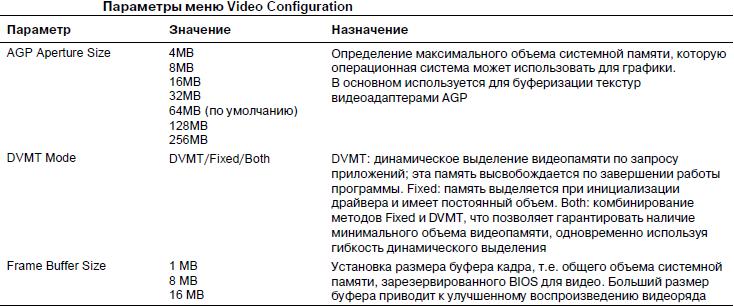
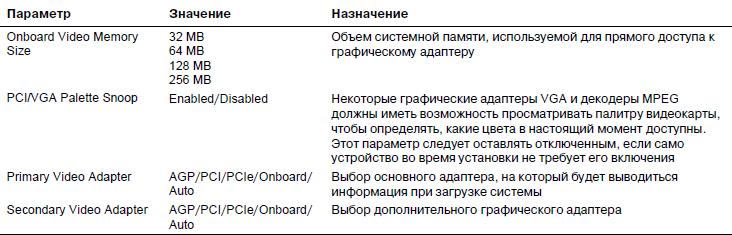
Это меню особенно полезно при работе с двумя мониторами. С помощью его параметров один из мониторов можно выбрать в качестве основного (который отображает информацию при загрузке системы). В качестве основного адаптера можно выбрать карту, установленную в соответствующий тип разъема: PCI Express, AGP или PCI.
Источник: perscom.ru